Trên VOS 3.0 đã cho chúng ta sử dụng đa cửa sổ gần giống như trên Windows
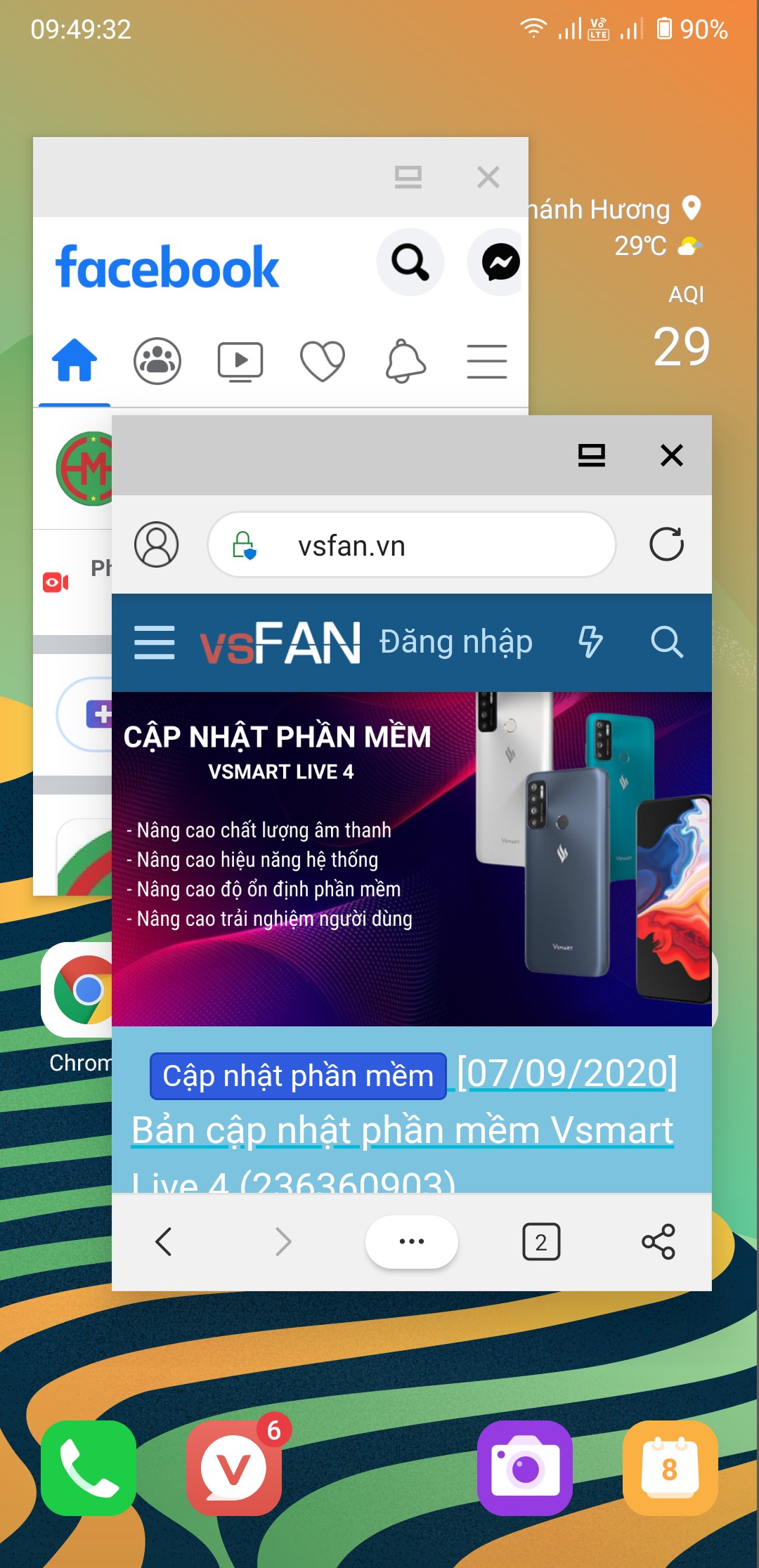
Để sử dụng được tính năng này thì cần phải bật Tùy chọn nhà phát triển:
Cài đặt > Giới thiệu về điện thoại > Thông tin phần mềm > nhấp vào Số bản dựng 7 lần
Tiếp theo là vào Cài đặt > Hệ thống > Tùy chọn nhà phát triển > Bật cửa sổ dạng tự do.
Phải khởi động lại máy thì mới có thể sử dụng cửa sổ dạng tự do.
Khi sử dụng muốn ứng dụng nào đó hiển thị ở dạng cửa sổ tự do mở ứng dụng đó lên rồi chuyển sang đa nhiệm chọn vào hình tròn có icon của ứng dụng và chọn Dạng tự do. Ban đầu cửa sổ bằng với màn hình điện thoại, phía trên cửa sổ là thanh xám có 2 nút (1 là nút trở về bình thường và 2 là nút tắt ứng dụng). Nhấn giữ vào thanh xám để di chuyển cửa sổ, nhấn giữ vào đường viền để thay đổi kích thước của cửa sổ.
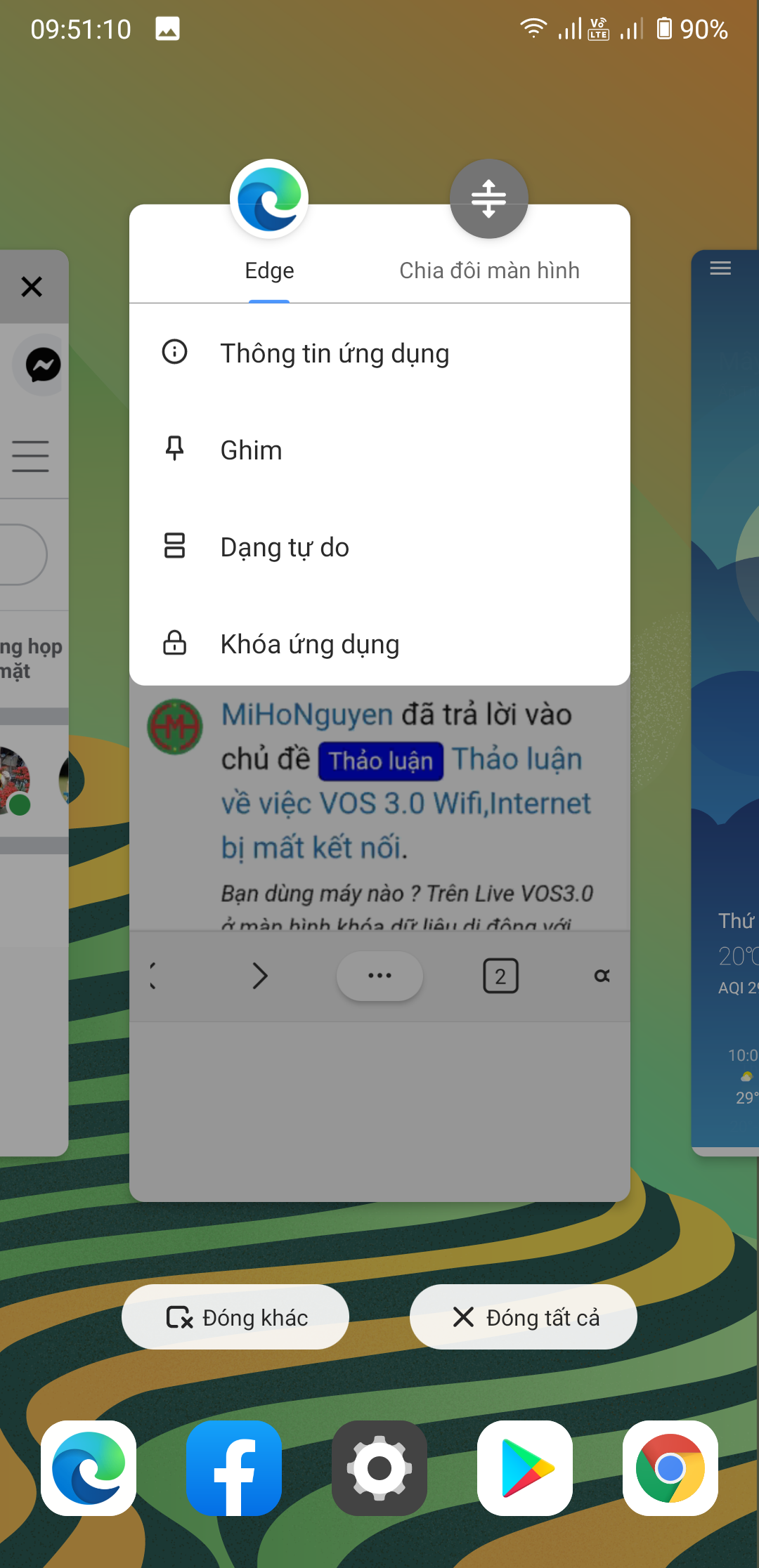
Xem thêm: Hướng dẫn chia đôi màn hình trên điện thoại Vsmart
Để sử dụng được tính năng này thì cần phải bật Tùy chọn nhà phát triển:
Cài đặt > Giới thiệu về điện thoại > Thông tin phần mềm > nhấp vào Số bản dựng 7 lần
Tiếp theo là vào Cài đặt > Hệ thống > Tùy chọn nhà phát triển > Bật cửa sổ dạng tự do.
Phải khởi động lại máy thì mới có thể sử dụng cửa sổ dạng tự do.
Khi sử dụng muốn ứng dụng nào đó hiển thị ở dạng cửa sổ tự do mở ứng dụng đó lên rồi chuyển sang đa nhiệm chọn vào hình tròn có icon của ứng dụng và chọn Dạng tự do. Ban đầu cửa sổ bằng với màn hình điện thoại, phía trên cửa sổ là thanh xám có 2 nút (1 là nút trở về bình thường và 2 là nút tắt ứng dụng). Nhấn giữ vào thanh xám để di chuyển cửa sổ, nhấn giữ vào đường viền để thay đổi kích thước của cửa sổ.
Xem thêm: Hướng dẫn chia đôi màn hình trên điện thoại Vsmart
Sửa lần cuối bởi điều hành viên:
